关于Win7 32位的IE浏览器打不开网页但是64位的IE可以打开以及IE9网页文字输入框不能正常键入文字的解决办法
Win7旗舰版打不开IE浏览器Internet选项的解决方法
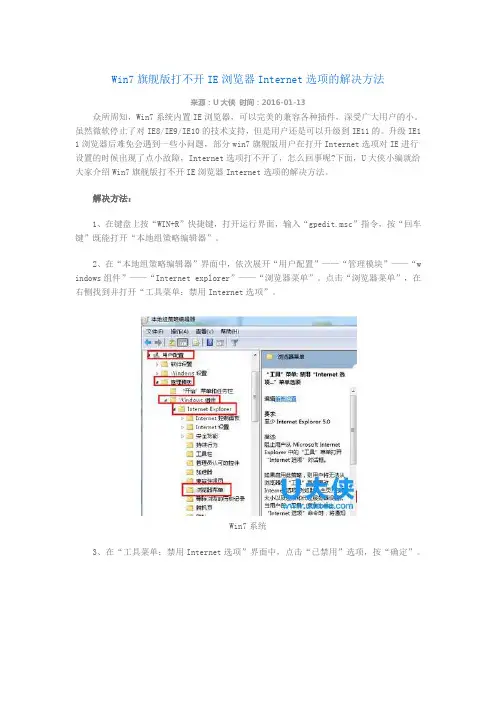
Win7旗舰版打不开IE浏览器Internet选项的解决方法
来源:U大侠时间:2016-01-13
众所周知,Win7系统内置IE浏览器,可以完美的兼容各种插件,深受广大用户的小。
虽然微软停止了对IE8/IE9/IE10的技术支持,但是用户还是可以升级到IE11的。
升级IE1 1浏览器后难免会遇到一些小问题,部分win7旗舰版用户在打开Internet选项对IE进行设置的时候出现了点小故障,Internet选项打不开了,怎么回事呢?下面,U大侠小编就给大家介绍Win7旗舰版打不开IE浏览器Internet选项的解决方法。
解决方法:
1、在键盘上按“WIN+R”快捷键,打开运行界面,输入“gpedit.msc”指令,按“回车键”既能打开“本地组策略编辑器”。
2、在“本地组策略编辑器”界面中,依次展开“用户配置”——“管理模块”——“w indows组件”——“Internet explorer”——“浏览器菜单”。
点击“浏览器菜单”,在右侧找到并打开“工具菜单:禁用Internet选项”。
Win7系统
3、在“工具菜单:禁用Internet选项”界面中,点击“已禁用”选项,按“确定”。
Win7系统
以上就是Win7旗舰版打不开IE浏览器Internet选项的解决方法,更多精彩内容继续关注U大侠官网。
解决win7使用IE未响应的方法
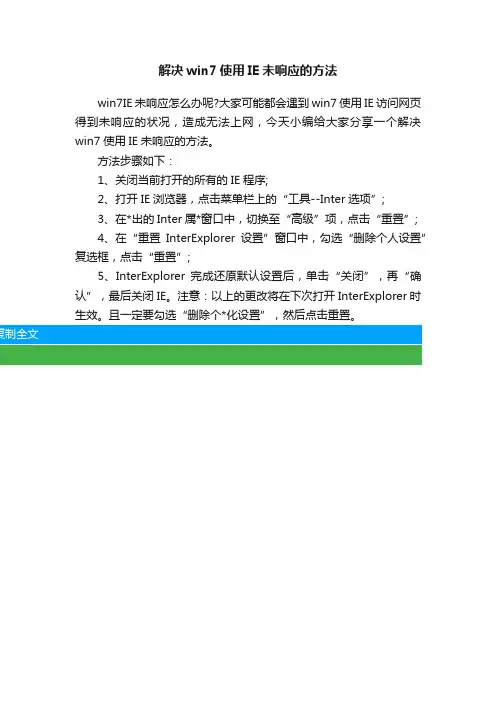
解决win7使用IE未响应的方法
win7IE未响应怎么办呢?大家可能都会遇到win7使用IE访问网页得到未响应的状况,造成无法上网,今天小编给大家分享一个解决win7使用IE未响应的方法。
方法步骤如下:
1、关闭当前打开的所有的IE程序;
2、打开IE浏览器,点击菜单栏上的“工具--Inter选项”;
3、在*出的Inter属*窗口中,切换至“高级”项,点击“重置”;
4、在“重置InterExplorer设置”窗口中,勾选“删除个人设置”复选框,点击“重置”;
5、InterExplorer完成还原默认设置后,单击“关闭”,再“确认”,最后关闭IE。
注意:以上的更改将在下次打开InterExplorer时生效。
且一定要勾选“删除个*化设置”,然后点击重置。
win7电脑网络连接正常打不开网页怎么解决
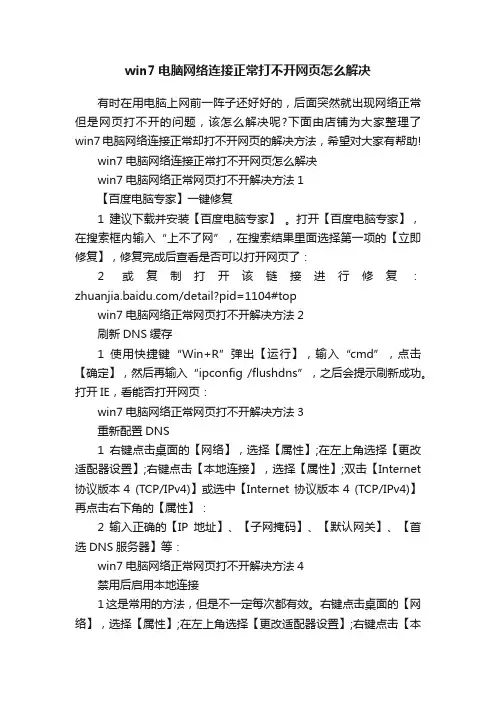
win7电脑网络连接正常打不开网页怎么解决有时在用电脑上网前一阵子还好好的,后面突然就出现网络正常但是网页打不开的问题,该怎么解决呢?下面由店铺为大家整理了win7电脑网络连接正常却打不开网页的解决方法,希望对大家有帮助!win7电脑网络连接正常打不开网页怎么解决win7电脑网络正常网页打不开解决方法1【百度电脑专家】一键修复1建议下载并安装【百度电脑专家】。
打开【百度电脑专家】,在搜索框内输入“上不了网”,在搜索结果里面选择第一项的【立即修复】,修复完成后查看是否可以打开网页了:2或复制打开该链接进行修复:/detail?pid=1104#topwin7电脑网络正常网页打不开解决方法2刷新DNS缓存1使用快捷键“Win+R”弹出【运行】,输入“cmd”,点击【确定】,然后再输入“ipconfig /flushdns”,之后会提示刷新成功。
打开IE,看能否打开网页:win7电脑网络正常网页打不开解决方法3重新配置DNS1右键点击桌面的【网络】,选择【属性】;在左上角选择【更改适配器设置】;右键点击【本地连接】,选择【属性】;双击【Internet 协议版本4 (TCP/IPv4)】或选中【Internet 协议版本4 (TCP/IPv4)】再点击右下角的【属性】:2输入正确的【IP地址】、【子网掩码】、【默认网关】、【首选DNS服务器】等:win7电脑网络正常网页打不开解决方法4禁用后启用本地连接1这是常用的方法,但是不一定每次都有效。
右键点击桌面的【网络】,选择【属性】;在左上角选择【更改适配器设置】;右键点击【本地连接】,选择【禁用】。
等一会再右键点击【本地连接】,选择【启用】。
【本地连接】会重新获取IP和DNS,如果还是不能浏览网页,建议重启一下电脑:win7电脑网络正常网页打不开解决方法5清除IE缓存打开IE浏览器,找到【工具】,打开【Internet 选项】:在【Internet 选项】里面,选择【常规】,点击【浏览历史记录】下面的【删除】:可以勾选所有选项,也可以保留一些自己需要用的(最好全删),点击【删除】即可:。
64位Windows7默认使用32位IE的解决方案
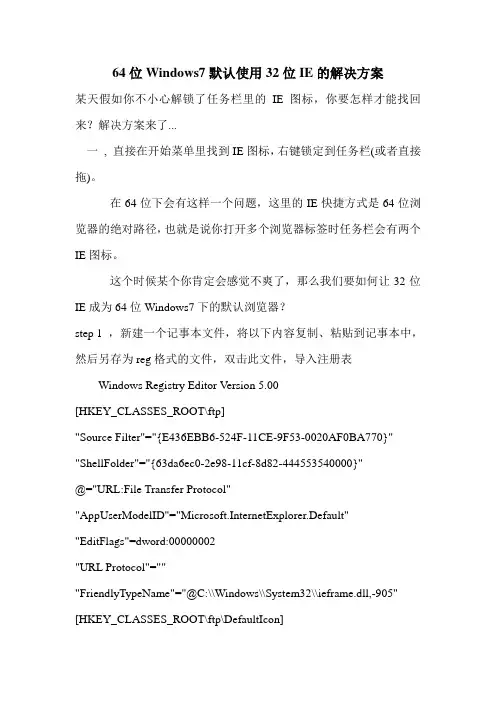
64位Windows7默认使用32位IE的解决方案某天假如你不小心解锁了任务栏里的IE图标,你要怎样才能找回来?解决方案来了...一, 直接在开始菜单里找到IE图标,右键锁定到任务栏(或者直接拖)。
在64位下会有这样一个问题,这里的IE快捷方式是64位浏览器的绝对路径,也就是说你打开多个浏览器标签时任务栏会有两个IE图标。
这个时候某个你肯定会感觉不爽了,那么我们要如何让32位IE成为64位Windows7下的默认浏览器?step 1 ,新建一个记事本文件,将以下内容复制、粘贴到记事本中,然后另存为reg格式的文件,双击此文件,导入注册表Windows Registry Editor Version 5.00[HKEY_CLASSES_ROOT\ftp]"Source Filter"="{E436EBB6-524F-11CE-9F53-0020AF0BA770}" "ShellFolder"="{63da6ec0-2e98-11cf-8d82-444553540000}"@="URL:File Transfer Protocol" "AppUserModelID"="Microsoft.InternetExplorer.Default" "EditFlags"=dword:00000002"URL Protocol"="""FriendlyTypeName"="@C:\\Windows\\System32\\ieframe.dll,-905" [HKEY_CLASSES_ROOT\ftp\DefaultIcon]@="C:\\Windows\\System32\\url.dll,0"[HKEY_CLASSES_ROOT\ftp\shell][HKEY_CLASSES_ROOT\ftp\shell\open][HKEY_CLASSES_ROOT\ftp\shell\open\command]@="\"C:\\Program Files (x86)\\Internet Explorer\\iexplore.exe\" %1" [HKEY_CLASSES_ROOT\ftp\shell\open\ddeexec]@=hex(2):22,00,25,00,31,00,22,00,2c,00,2c,00,2d,00,31,00,2c,00,30,00, 2c,00,2c,\00,2c,00,2c,00,00,00"NoActivateHandler"=""[HKEY_CLASSES_ROOT\ftp\shell\open\ddeexec\Application]@="IExplore"[HKEY_CLASSES_ROOT\ftp\shell\open\ddeexec\IfExec]@="*"[HKEY_CLASSES_ROOT\ftp\shell\open\ddeexec\Topic]@="WWW_OpenURL"[HKEY_CLASSES_ROOT\http]"Source Filter"="{E436EBB6-524F-11CE-9F53-0020AF0BA770}"@="URL:HyperText Transfer Protocol" "AppUserModelID"="Microsoft.InternetExplorer.Default" "EditFlags"=dword:00000002"URL Protocol"="""WebNavigableCLSID"="{ae90e550-0443-47fb-a001-4875648d4ed3}" "FriendlyTypeName"="@C:\\Windows\\System32\\ieframe.dll,-903" [HKEY_CLASSES_ROOT\http\DefaultIcon]@="C:\\Windows\\System32\\url.dll,0"[HKEY_CLASSES_ROOT\http\Extensions]".ASF"="{187463A0-5BB7-11D3-ACBE-0080C75E246E}"".WM"="{187463A0-5BB7-11D3-ACBE-0080C75E246E}"".WMA"="{187463A0-5BB7-11D3-ACBE-0080C75E246E}"".WMV"="{187463A0-5BB7-11D3-ACBE-0080C75E246E}"[HKEY_CLASSES_ROOT\http\shell][HKEY_CLASSES_ROOT\http\shell\open][HKEY_CLASSES_ROOT\http\shell\open\command]@="\"C:\\Program Files (x86)\\Internet Explorer\\iexplore.exe\" -nohome"[HKEY_CLASSES_ROOT\http\shell\open\ddeexec]@=hex(2):22,00,25,00,31,00,22,00,2c,00,2c,00,2d,00,31,00,2c,00,30,00, 2c,00,2c,\00,2c,00,2c,00,00,00"NoActivateHandler"=""[HKEY_CLASSES_ROOT\http\shell\open\ddeexec\Application]@="IExplore"[HKEY_CLASSES_ROOT\http\shell\open\ddeexec\Topic]@="WWW_OpenURL"[HKEY_CLASSES_ROOT\https]"Source Filter"="{E436EBB6-524F-11CE-9F53-0020AF0BA770}"@="URL:HyperText Transfer Protocol with Privacy" "AppUserModelID"="Microsoft.InternetExplorer.Default" "EditFlags"=dword:00000002"URL Protocol"="""FriendlyTypeName"="@C:\\Windows\\System32\\ieframe.dll,-904" [HKEY_CLASSES_ROOT\https\DefaultIcon]@="C:\\Windows\\System32\\url.dll,0"[HKEY_CLASSES_ROOT\https\shell][HKEY_CLASSES_ROOT\https\shell\open][HKEY_CLASSES_ROOT\https\shell\open\command]@="\"C:\\Program Files (x86)\\Internet Explorer\\iexplore.exe\" -nohome"[HKEY_CLASSES_ROOT\https\shell\open\ddeexec]@=hex(2):22,00,25,00,31,00,22,00,2c,00,2c,00,2d,00,31,00,2c,00,30,00, 2c,00,2c,\00,2c,00,2c,00,00,00"NoActivateHandler"=""[HKEY_CLASSES_ROOT\https\shell\open\ddeexec\Application]@="IExplore"[HKEY_CLASSES_ROOT\https\shell\open\ddeexec\Topic]@="WWW_OpenURL"step 2 点开始输入APPWIZ.CPL 并回车,在打开窗口的左边栏点击“打开或关闭windows功能”,去掉Internet Explorer 8或者9前面的勾,点确定。
ie浏览器不能上网但其他浏览器可以怎么修复
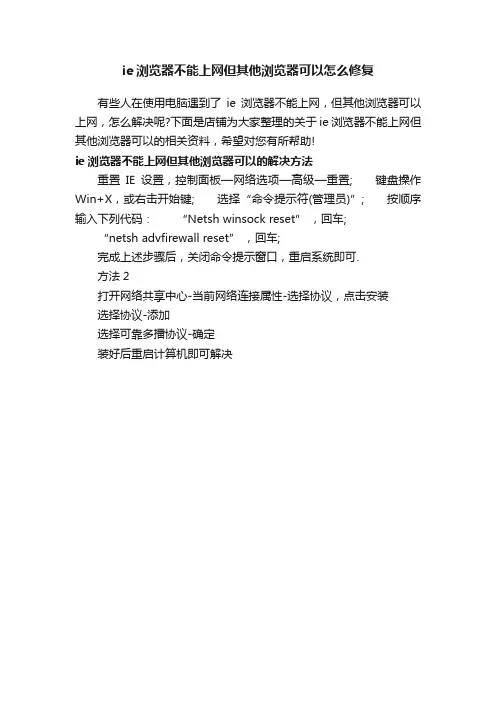
ie浏览器不能上网但其他浏览器可以怎么修复
有些人在使用电脑遇到了ie浏览器不能上网,但其他浏览器可以上网,怎么解决呢?下面是店铺为大家整理的关于ie浏览器不能上网但其他浏览器可以的相关资料,希望对您有所帮助!
ie浏览器不能上网但其他浏览器可以的解决方法
重置IE设置,控制面板—网络选项—高级—重置; 键盘操作Win+X,或右击开始键; 选择“命令提示符(管理员)”;按顺序输入下列代码:“Netsh winsock reset” ,回车;
“netsh advfirewall reset” ,回车;
完成上述步骤后,关闭命令提示窗口,重启系统即可.
方法2
打开网络共享中心-当前网络连接属性-选择协议,点击安装
选择协议-添加
选择可靠多播协议-确定
装好后重启计算机即可解决。
电脑ie浏览器打不开的解决方法_为什么电脑ie浏览器打不开
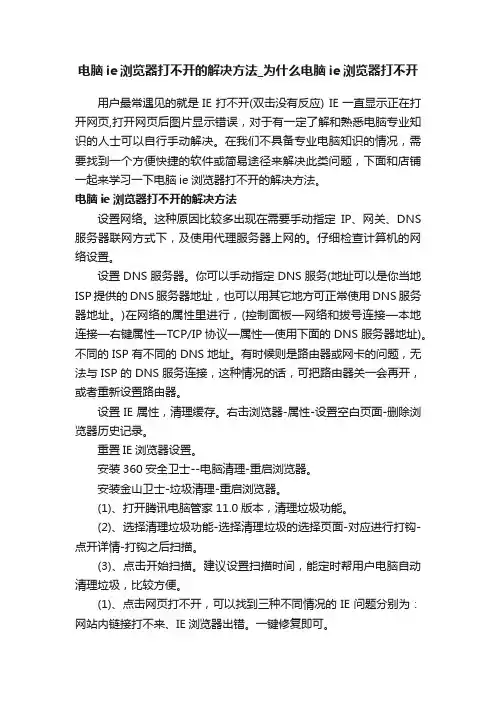
电脑ie浏览器打不开的解决方法_为什么电脑ie浏览器打不开用户最常遇见的就是IE打不开(双击没有反应) IE一直显示正在打开网页,打开网页后图片显示错误,对于有一定了解和熟悉电脑专业知识的人士可以自行手动解决。
在我们不具备专业电脑知识的情况,需要找到一个方便快捷的软件或简易途径来解决此类问题,下面和店铺一起来学习一下电脑ie浏览器打不开的解决方法。
电脑ie浏览器打不开的解决方法设置网络。
这种原因比较多出现在需要手动指定IP、网关、DNS 服务器联网方式下,及使用代理服务器上网的。
仔细检查计算机的网络设置。
设置DNS服务器。
你可以手动指定DNS服务(地址可以是你当地ISP提供的DNS服务器地址,也可以用其它地方可正常使用DNS服务器地址。
)在网络的属性里进行,(控制面板—网络和拔号连接—本地连接—右键属性—TCP/IP协议—属性—使用下面的DNS服务器地址)。
不同的ISP有不同的DNS地址。
有时候则是路由器或网卡的问题,无法与ISP的DNS服务连接,这种情况的话,可把路由器关一会再开,或者重新设置路由器。
设置IE属性,清理缓存。
右击浏览器-属性-设置空白页面-删除浏览器历史记录。
重置IE浏览器设置。
安装360安全卫士--电脑清理-重启浏览器。
安装金山卫士-垃圾清理-重启浏览器。
(1)、打开腾讯电脑管家11.0版本,清理垃圾功能。
(2)、选择清理垃圾功能-选择清理垃圾的选择页面-对应进行打钩-点开详情-打钩之后扫描。
(3)、点击开始扫描。
建议设置扫描时间,能定时帮用户电脑自动清理垃圾,比较方便。
(1)、点击网页打不开,可以找到三种不同情况的IE问题分别为:网站内链接打不来、IE浏览器出错。
一键修复即可。
(2)打开腾讯电脑管家-电脑门诊-找到上网异常版块。
(3)自主攻略可供用户参考。
点击IE浏览器没反应的解决方法方法一:检查IE浏览器的加载管理项和是否有其他插件;打开控制面板,选择“网络和Internet选项”,在Internt选项下面选择“管理浏览器加载项”,在属性内选择“管理加载项”,在管理加载项内把没用的或异常的加载项禁止掉,方法二:重置浏览器和还原高级设置;以上述方法进入Internet选项,在属性内选择“高级”,分别在下面选择“重置”,在“重置”内把“删除个性化设置”前的方框内打勾,再选择“还原高级设置”,然后点“确定”如图;方法三:由于IE内核组件损坏或IE中毒,需要下载第三方专杀工具或者是专修工具;方法四:从注册表内修改权限;进入注册表,依次找到HKEY_CURRENT_USER\Software\Microsoft\InternetExplorer\Main选项,并右键点击Main,选择权限在Main的权限下选择“高级”,在弹出的对话框中选择“审核”选项,把下面的两项打勾就可以了,。
IE打不开网页的原因和解决方法总结
IE打不开网页的原因和解决方法总结一、网络设置的问题这种原因比较多出现于需要手动指定IP、网关、DNS服务器联网方式下,及使用代理服务器上网的。
仔细检查计算机的网络设置。
二、DNS服务器的问题当IE无法浏览网页时,可先尝试用IP地址来访问,如果可以访问,那么应该是DNS的问题,造成DNS的问题可能是连网时获取DNS出错或DNS服务器本身问题,这时你可以手动指定DNS服务(地址可以是你当地ISP提供的DNS服务器地址,也可以用其它地方可正常使用DNS服务器地址。
在网络的属性里进行(控制面板—网络和拔号连接—本地连接—右键属性—TCP/IP协议—属性—使用下面的DNS服务器地址)。
不同的ISP有不同的DNS地址。
有时候则是路由器或网卡的问题,无法与ISP的DNS服务连接,这种情况的话,可把路由器关一会再开,或者重新设置路由器。
还有一种可能,是本地DNS 缓存出现了问题。
为了提高网站访问速度,系统会自动将已经访问过并获取IP地址的网站存入本地的DNS缓存里,一旦再对这个网站进行访问,则不再通过DNS服务器而直接从本地DNS缓存取出该网站的IP地址进行访问。
所以,如果本地DNS缓存出现了问题,会导致网站无法访问。
可以在“运行”中执行ipconfig /flushdns来重建本地DNS缓存。
三、IE浏览器本身的问题当IE浏览器本身出现故障时,自然会影响到浏览了;或者IE被恶意修改破坏也会导致无法浏览网页。
这时可以尝试用“上网助手IE修复专家”来修复,或者重新IE(查看本站IE重装技巧)四、网络防火墙的问题如果网络防火墙设置不当,如安全等级过高、不小心把IE放进了阻止访问列表、错误的防火墙策略等,可尝试检查策略、降低防火墙安全等级或直接关掉试试是否恢复正常。
五、网络协议和网卡驱动的问题IE无法浏览,有可能是网络协议(特别是TCP/IP协议)或网卡驱动损坏导致,可尝试重新网卡驱动和网络协议。
六、HOSTS文件的问题HOSTS文件被修改,也会导致浏览的不正常,解决方法当然是清空HOSTS文件里的内容。
IE无法打开网页的常见原因及解决方法
IE无法打开网页的常见原因及解决方法一、网络设置的问题这种原因比较多出现于需要手动指定IP、网关、DNS服务器联网方式下,及使用代理服务器上网的。
仔细检查计算机的网络设置。
二、DNS服务器的问题当IE无法浏览网页时,可先尝试用IP地址来访问,如果可以访问,那么应该是DNS的问题,造成DNS的问题可能是连网时获取DNS出错或DNS服务器本身问题,这时你可以手动指定DNS服务(地址可以是你当地ISP提供的DNS服务器地址,也可以用其它地方可正常使用DNS服务器地址。
在网络的属性里进行(控制面板—网络和拔号连接—本地连接—右键属性—TCP/IP协议—属性—使用下面的DNS服务器地址)。
不同的ISP有不同的DNS地址。
有时候则是路由器或网卡的问题,无法与ISP的DNS服务连接,这种情况的话,可把路由器关一会再开,或者重新设置路由器。
还有一种可能,是本地DNS缓存出现了问题。
为了提高网站访问速度,系统会自动将已经访问过并获取IP地址的网站存入本地的DNS缓存里,一旦再对这个网站进行访问,则不再通过DNS服务器而直接从本地DNS缓存取出该网站的IP地址进行访问。
所以,如果本地DNS缓存出现了问题,会导致网站无法访问。
可以在“运行”中执行ipconfig /flushdns来重建本地DNS缓存。
三、IE浏览器本身的问题当IE浏览器本身出现故障时,自然会影响到浏览了;或者IE被恶意修改破坏也会导致无法浏览网页。
这时可以尝试用“上网助手IE修复专家”来修复,或者重新IE(查看本站IE 重装技巧)四、网络防火墙的问题如果网络防火墙设置不当,如安全等级过高、不小心把IE放进了阻止访问列表、错误的防火墙策略等,可尝试检查策略、降低防火墙安全等级或直接关掉试试是否恢复正常。
五、网络协议和网卡驱动的问题IE无法浏览,有可能是网络协议(特别是TCP/IP协议)或网卡驱动损坏导致,可尝试重新网卡驱动和网络协议。
六、HOSTS文件的问题HOSTS文件被修改,也会导致浏览的不正常,解决方法当然是清空HOSTS文件里的内容。
Win7旗舰版网页打不开怎么回事?
Win7旗舰版网页打不开怎么回事?
随着电脑越来越普及,使用电脑上网已然是一种工作生活方式,Win7旗舰版系统使用的用户占了不少,Win7旗舰版系统用户在日常上网打开网页里发现页面打不开怎么回事呢?系统之家我分享一下Win7旗舰版网页打不开的两种解决方法。
方法一
1、鼠标依次打开【控制面板】【网络连接】【本地连接】,选择【属性】,进入下一步。
2、双击【Internet 协议(TCP/IP)】选项,选择【自动获取IP地址(0)】和【使用下面的DNS服务器地址(E)】,将首选DNS服务器
设置为"114.114.114.114',备用DNS服务器设置为"8.8.8.8',点击确定即可。
方法二
1、清除IE缓存,打开IE浏览器,在浏览器上方界面中点击【工具】,选择【Internet 选项】,进入下一步。
2.在internet选择红点击【删除】,勾选所有选项,接着点击【删除】并【确定】即可。
win7中浏览器“Internet选项”打不开怎么处理
按win+R打开运行,输入gpedit.msc打组策略编辑器。
在组策略编辑器中依次迪纳吉用户配置——管理模版——windows组件——internet explorer——浏览器菜单,找到“工作”菜单:禁用“internet选项”菜单选项。
把“工作”菜单:禁用“internet选项”菜单选项设置成未配置。
在组策略编辑器中依次迪纳吉用户配置管理模版windows组件internetexplorer浏览器菜单找到工作菜单
win7中浏览器“Internet选项”打不开怎么处理
win7中浏览器“Internet选项”打不开怎么处理
有用户重装系统win7后发现浏览器打不开Internet选项,怎么办?win7中浏览器“Internet选项”打不开怎么处理呢?下面店铺就为大家带来了处理打不开win7中浏览器“Internet选项”的方法。
- 1、下载文档前请自行甄别文档内容的完整性,平台不提供额外的编辑、内容补充、找答案等附加服务。
- 2、"仅部分预览"的文档,不可在线预览部分如存在完整性等问题,可反馈申请退款(可完整预览的文档不适用该条件!)。
- 3、如文档侵犯您的权益,请联系客服反馈,我们会尽快为您处理(人工客服工作时间:9:00-18:30)。
关于Win7 32位的IE浏览器打不开网页但是64位的IE可以打开以及IE9网页文字输入框
不能正常键入文字的解决办法
Win7 32位的IE浏览器打不开网页但是64位的IE可以的解决办法。
众所周知我们的电脑刚买回时的系统一般都是默认的32位的IE浏览器,但是32位
的浏览器突然在我们的64位系统上不能浏览网页了,怎么办呢?不用慌,往下看:
1.首先在桌面上创建一个CMD命令行的快捷方式,当然你也可以直接在运行里输入cmd回车进入命令行中。
打开cmd命令行有多种方式,大家自己选择。
不过好像要以管
理员的身份运行下面的操作才有效。
有兴趣的朋友可以试一下非管理员模式下的操作效果。
简单说一下cmd快捷方式的创建:在桌面上右键→新建→快捷方式,在弹出的对话
框中键入cmd,单击下一步,单击完成即可。
双击打开该快捷方式进入命令行(好像默认的就是管理员身份,如果不是请以管理员身份打开)。
2.然后在命令提示符键入netsh winsock reset,回车。
3.最后根据命令行对话框的提示,重启电脑即可。
至此,开机你就会发现,你的电脑32位IE已经可以用了。
另外关于IE9网页文字输入框不能正常键入文字的解决办法,两个方法:
1.右键单击IE的快捷方式图标→属性→快捷方式选项卡→高级,用管理员身份运行前打勾,一路确定就可以了。
2.internet选项,安全选项卡把启用保护模式前面的勾去掉点确定就可以了。
